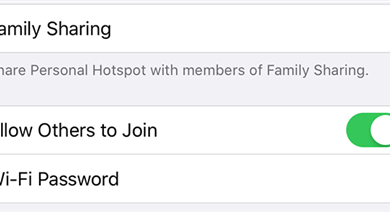Объединение файлов AVI без снижения качества
[ad_1]
📱⭐
Бывают ситуации, когда требуется объединить несколько файлов AVI в один большой. Например, у вас есть несколько AVI-файлов под рукой, и вы хотите собрать их вместе для простоты управления или для удовольствия без перерыва. Возможно, вы просто хотите повторно объединить определенные файлы AVI, которые разделены из-за содержащихся неприятных элементов. Ни при каких обстоятельствах эта статья не будет недействительной. В нем предлагаются 4 превосходных AVI-инструмента для объединения файлов AVI.
- Часть 1. Лучший AVI Joiner — Joyoshare Video Joiner
- Часть 2. Как объединить файлы AVI с помощью Joyoshare Video Joiner
- Часть 3. Больше AVI джойнеров
Часть 1. Лучший AVI Joiner — Joyoshare Video Joiner
Для реализации слияния файлов AVI в одно видео требуется надежный модуль объединения AVI. Вот такой программой с названием Joyoshare Video Joiner с вами поделились. Разработанный как универсальный и удобный инструмент для объединения аудио и видео, он не ограничивается возможностью сшивания медиафайлов вместе. Кроме того, он обладает талантом вырезать, обрезать и редактировать их. Что наиболее важно, так это то, что он обеспечивает режим без потерь, который позволяет объединять ваши файлы AVI в довольно быстром темпе, не влияя на исходное качество.
Отличительные особенности Joyoshare Video Joiner:
- Многие форматы ввода и вывода хорошо принимаются им
- Умело совмещайте функции соединения, вырезания, редактирования
- Пакетное объединение нескольких файлов AVI в один без ущерба для качества
- Подходит как для Windows, так и для Mac, подходит как для профессионалов, так и для новичков.
- Высокоскоростной режим: объединяйте медиафайлы одного формата без потерь на 60-кратной скорости.
- Режим кодирования: легко объединяйте аудио/видео файлы из разных источников и дополнительно редактируйте их
Часть 2. Как Joyoshare Video Joiner может объединять файлы AVI
-
Шаг 1Перетащите файлы AVI в Joyoshare Video Joiner.
Сначала вы должны завершить загрузку и установку Joyoshare Video Joiner. Далее следует открыть его на своем компьютере. Затем выполните пакетный импорт файлов AVI в программу с помощью значка «Открыть файл», расположенного в левом нижнем углу, или путем прямого перетаскивания.
-
Шаг 2Выберите правильный режим слияния
Joyoshare Video Joiner имеет 2 режима для адаптации к различным требованиям. Для объединения нескольких файлов AVI без снижения качества вам лучше всего подойдет высокоскоростной режим, ориентированный на соединение без потерь медиафайлов в одинаковом формате. С учетом требований редактирования файлов AVI и настройки кодека, разрешения, скорости передачи данных, частоты кадров режим кодирования лучше всего подходит для вас.
-
Шаг 3Предварительный просмотр и вырезание файлов AVI
Выбрав режим присоединения и формат экспорта, нажмите «ОК», чтобы перейти к предыдущему интерфейсу. Затем вам лучше предварительно просмотреть каждый из ваших файлов AVI, чтобы вы могли определить что-то нежелательное и быстро удалить его, переместив временную шкалу.
-
Шаг 4Редактировать файлы AVI в режиме кодирования
Этот шаг является необязательным, только для тех, кто выбирает режим кодирования в качестве режима слияния. Для них доступны дополнительные функции, такие как обрезка файлов AVI, поворот видео AVI, изменение соотношения сторон, добавление субтитров, создание водяных знаков, применение волшебных спецэффектов и т. д.
-
Шаг 5Соединяйте файлы AVI вместе
Теперь переименуйте все файлы AVI и измените их порядок, если хотите. После этого нажмите «Конвертировать» в правом нижнем углу, чтобы позволить Joyoshare Video Joiner профессионально объединить ваши файлы AVI.
Часть 3. Презентация большего количества слияний AVI
Помимо Joyoshare Video Joiner, ниже перечислены три других средства объединения AVI, чтобы вы могли получить больше гибкости при объединении файлов AVI. Будьте свободны в выборе одного из них, чтобы служить вам.
-
Бриз AVI Столяр
С помощью этого удивительно простого в использовании AVI-объединителя вы можете объединить несколько AVI-файлов в один за несколько кликов без потери качества. Это чистое слияние AVI без дополнительных функций редактирования. Тем не менее, он предоставляет вам опцию, с помощью которой вы можете повторно сжимать файлы AVI в любой желаемый формат.
-
Объединитель видео ImTOO
Как мощное программное обеспечение для слияния видео, ImTOO Video Joiner может объединять или объединять видеофайлы одного или разных форматов в единое целое. Он поддерживает AVI, MKV, MPEG, MP4, 3GP, MOV, FLV и многие другие форматы. Как и Joyoshare Video Joiner, он также позволяет настраивать битрейт, частоту кадров и разрешение файлов AVI.
-
Блейз Медиа Про
Blaze Media Pro — еще один полезный инструмент для объединения видео, который поможет вам легко объединить файлы AVI. Это многофункциональный инструмент, который может не только объединять аудио/видеофайлы практически всех популярных форматов, но также является аудио- и видеоконвертером, редактором, рекордером, DVD-рекордером и т. д. применение эффектов, управление мультимедиа, создание нового видео из батареи изображений и многое другое.
[ad_2]
Заключение
В данной статье мы узнали Объединение файлов AVI без снижения качества
.Пожалуйста оцените данную статью и оставьте комментарий ниже, еcли у вас остались вопросы или пожелания.